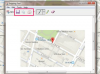사진에서 시스루 의상을 편집합니다.
시스루 의상으로 사진을 편집하여 할머니와 상사에게 배포하기에 적합하도록 만드십시오. 사진 편집 소프트웨어를 사용하여 옷의 다른 부분을 편집하여 옷을 덜 노출되게 만들 수 있습니다. 사진 편집 소프트웨어로 스캔, 저장 및 열어 인쇄한 사진을 전자 형식으로 가져옵니다. 한두 번의 간단한 편집으로 옷이 바뀌고 당신 외에는 아무도 그것이 편집되었다는 것을 알 수 없습니다.
1 단계
사진 편집 소프트웨어를 엽니다. 메뉴 모음에서 "파일"을 선택한 다음 "열기"를 선택합니다. 편집이 필요한 사진 파일을 엽니다.
오늘의 비디오
2 단계
가리키는 손가락 아이콘일 수 있는 도구 상자에서 "얼룩" 도구를 선택합니다.
3단계
"브러시 크기" 및 "강도"를 포함하여 얼룩을 설정할 옵션을 선택합니다. 작은 부분이 번지려면 브러시 크기를 더 작게 설정하십시오. 더 깊은 얼룩 효과를 만들려면 "강도" 수치를 높게 설정하십시오.
4단계

시스루 의류에 얼룩을 묻힙니다.
마우스 왼쪽 버튼을 누른 상태에서 투명 옷 위로 "얼룩" 도구를 드래그하여 보이는 것을 얼룩지게 합니다.
5단계
"파일", "저장"을 선택하여 사진에 대한 변경 사항을 저장합니다.
1 단계
사진 편집 소프트웨어를 엽니다. 메뉴 모음에서 "파일"을 선택한 다음 "열기"를 선택합니다. 편집이 필요한 사진 파일을 엽니다.
2 단계
물방울 아이콘일 수 있는 도구 상자에서 "흐림 효과" 도구를 선택하십시오.
3단계
"브러시 크기" 및 "강도"를 포함하여 흐림 효과를 설정할 옵션을 선택합니다. 작은 부분을 흐리게 하려면 브러시 크기를 더 작게 설정하십시오. 더 깊은 블러 효과를 만들려면 "강도" 수치를 높게 설정하십시오.
4단계
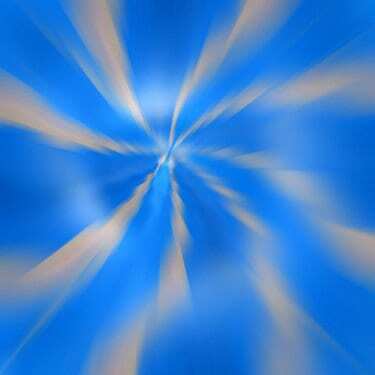
시스루 의류는 흐리게 처리합니다.
마우스 왼쪽 버튼을 누른 상태에서 보이는 것을 흐리게 처리하려면 마우스를 사용하여 "흐림" 도구를 투명 옷 위로 드래그하십시오.
5단계
"파일"을 선택한 다음 "저장"을 선택하여 사진에 대한 변경 사항을 저장합니다.
페인트 통
1 단계
사진 편집 소프트웨어를 엽니다. 메뉴 모음에서 "파일"을 선택한 다음 "열기"를 선택합니다. 편집이 필요한 사진 파일을 엽니다.
2 단계
도구 상자에서 페인트 통 아이콘일 수 있는 "페인트 통" 도구를 선택합니다.
3단계

시스루 의류를 색상이나 패턴으로 칠하십시오.
전경색으로 채우기 위해 시스루 의류 영역을 클릭합니다. 색상으로 채우려는 사진의 양을 변경하려면 "허용 오차" 옵션을 더 낮거나 높게 설정하십시오.
4단계
"채우기" 옵션을 "전경"에서 "패턴"으로 변경합니다. 시스루 의상을 채울 패턴 샘플을 선택하세요. "전경" 색상 상자를 클릭하고 색상 선택기에서 새 색상을 선택하여 전경색을 변경합니다.
5단계
"파일"을 선택한 다음 "저장"을 선택하여 사진에 대한 변경 사항을 저장합니다.